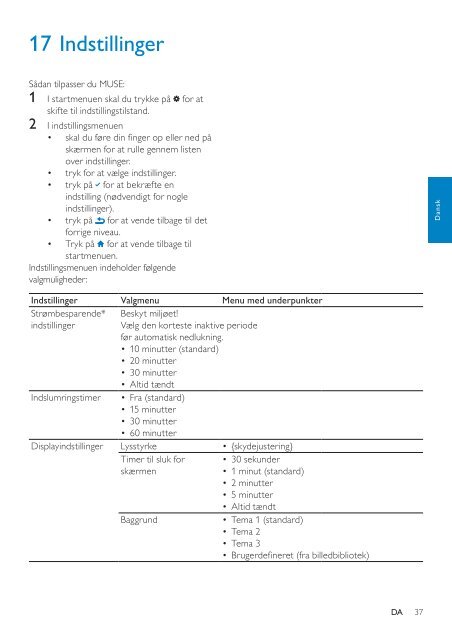Philips GoGEAR Baladeur MP4 - Mode d’emploi - DAN
Philips GoGEAR Baladeur MP4 - Mode d’emploi - DAN
Philips GoGEAR Baladeur MP4 - Mode d’emploi - DAN
Create successful ePaper yourself
Turn your PDF publications into a flip-book with our unique Google optimized e-Paper software.
17 Indstillinger<br />
Sådan tilpasser du MUSE:<br />
1 I startmenuen skal du trykke på for at<br />
skifte til indstillingstilstand.<br />
2 I indstillingsmenuen<br />
• skal du føre din finger op eller ned på<br />
skærmen for at rulle gennem listen<br />
over indstillinger.<br />
• tryk for at vælge indstillinger.<br />
• tryk på for at bekræfte en<br />
indstilling (nødvendigt for nogle<br />
indstillinger).<br />
• tryk på for at vende tilbage til det<br />
forrige niveau.<br />
• Tryk på for at vende tilbage til<br />
startmenuen.<br />
Indstillingsmenuen indeholder følgende<br />
valgmuligheder:<br />
Dansk<br />
Indstillinger Valgmenu Menu med underpunkter<br />
Strømbesparende* Beskyt miljøet!<br />
indstillinger Vælg den korteste inaktive periode<br />
før automatisk nedlukning.<br />
• 10 minutter (standard)<br />
• 20 minutter<br />
• 30 minutter<br />
• Altid tændt<br />
Indslumringstimer • Fra (standard)<br />
• 15 minutter<br />
• 30 minutter<br />
• 60 minutter<br />
Displayindstillinger Lysstyrke • {skydejustering}<br />
Timer til sluk for<br />
skærmen<br />
• 30 sekunder<br />
• 1 minut (standard)<br />
• 2 minutter<br />
• 5 minutter<br />
• Altid tændt<br />
Baggrund<br />
• Tema 1 (standard)<br />
• Tema 2<br />
• Tema 3<br />
• Brugerdefineret (fra billedbibliotek)<br />
DA<br />
37